
Dieses Tutorial wurde allein von mir ausgedacht und erstellt.
Ähnlichkeiten mit anderen Tutorials sind keinesfalls von mir beabsichtigt.
Das © des Tutorials liegt allein bei mir,
Das © der verwendeten Grafiken liegt allein beim Künstler.
Ich habe dieses Tutorial mit PSP XI geschrieben.
Es kann aber Problemlos mit allen anderen Versionen nachgebastelt werden.
Für dieses Tutorial benötigst Du:
Das Scrap Kit "Berry Wine" von Creations by Sanie welches Du hier bekommst
Danke Süße ...
Die Maske "WSL_Mask302" von Chelle bekommst Du hier
Ich benutze hier eine Tube von Sebastien Serrano,
um diese Tube benutzen zu dürfen benötigst du eine Lizens die du hier bekommst.
Wenn Du alles hast dann lass uns beginnen!
01.
Öffne die Maske im PSP und minimiere sie
Öffne ein neues Blatt 600 x 600 und fülle es mit Weiß
Ebenen - Neue Rasterebene - Auswahl - Alles auswählen
02.
Öffne das Paper "sc_berrywine_papers13" kopiere es und füge es auf der neuen Ebene in eine Auswahl ein
Auswahl aufheben
03.
Ebenen - Neue Maskenebene - Aus Bild
suche Dir dort die Maske "WSL_Mask302"
Gruppe - Zusammenfassen
Schlagschatten Deiner Wahl
04.
Öffne den Frame "sc_berrywine_element35", kopiere ihn und füge ihn auf Deinem Bild als neue Ebene ein
Bild - Frei drehen - Rechts 90 Grad
Bild - Größe ändern - 90%
Verschiebe den Frame ein wenig nach oben
05. Aktiviere Deinen Zauberstab und klicke ein mal in die Mitte des Frames
Auswahl - Ändern - Vergrößern um 5 Pixel
06.
Öffne das Paper "sc_berrywine_papers7" - Kopiere es und füge es auf Deinem bild als neue Ebene ein
Auswahl - Umkehren und die Entf. Teste drücken - Auswahl aufheben
Verschiebe das Paper unter die Frame Ebene
07. Aktiviere Deine Frame Ebene und gib dem Frame einen Schlagschatten Deiner Wahl
08.
Öffne Deine Tube (verkleinere sie bei Bedarf)
Kopiere sie und füge sie als neue Ebene auf Deinem Bild ein
Schlagschatten Deiner Wahl
09.
Bleib auf der Tuben Ebene
Aktiviere Dein Auswahlwerkzeug Rechteck und ziehe eine Auswahl auf
(siehe meine Bild)
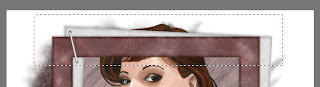
10.
Auswahl - In Ebene umwandeln - Auswahl aufheben
verschiebe die Umgewandelte Auswahl über die Frame Ebene
11.
Öffne "sc_berrywine_element2" - Kopiere es und füge es als neue Ebene auf Deinem Bild ein
Bild - Größe ändern - 90%
Verschiebe es auf die rechte Seite des Frames
Schlagschatten Deiner Wahl
12.
Öffne "sc_berrywine_element48" - Kopiere es und füge es als neue Ebene auf Deinem Bild ein
Bild - Größe ändern - 60%
Bild - Frei drehen - Links 25 Grad
Verschiebe es an die linke Ecke des Frames, oder wie du möchtest
Schlagschatten Deiner Wahl
13.
Öffne "sc_berrywine_element29" - Kopiere es und füge es als neue Ebene auf Deinem Bild ein
Bild - Größe ändern - 80%
Verschiebe es an die linke Seite des Frames und unter das Tag
Schlagschatten Deiner Wahl
14.
Wenn Du das möchtest kannst Du dein Bild noch weiter dekorieren oder etwas drauf schreiben
Vergiss Dein Wasserzeichen und das Copyright der Tube nicht
15.
Ebenen - Einbinden - alle zusammenfassen
16.
Nun nur noch als JPG abspeichern und fertig ist Dein Bild.
Ich hoffe Dir hat das Tutorial genau so viel Spass gemacht wie mir.
© erstellt von Lysira
02. Oktober 2009






Keine Kommentare:
Kommentar veröffentlichen